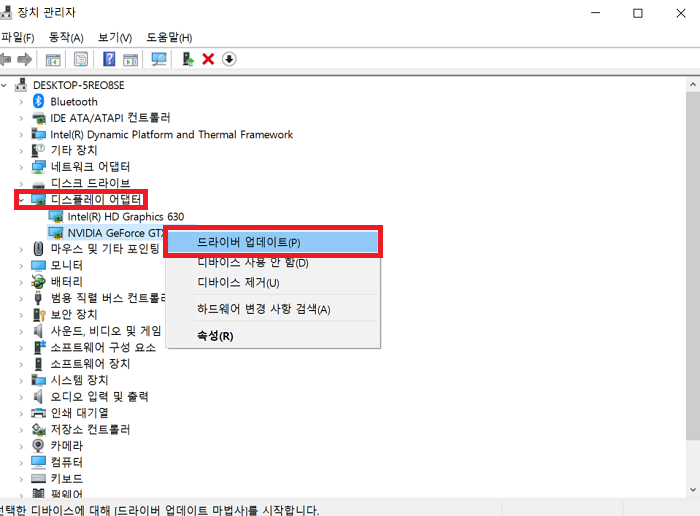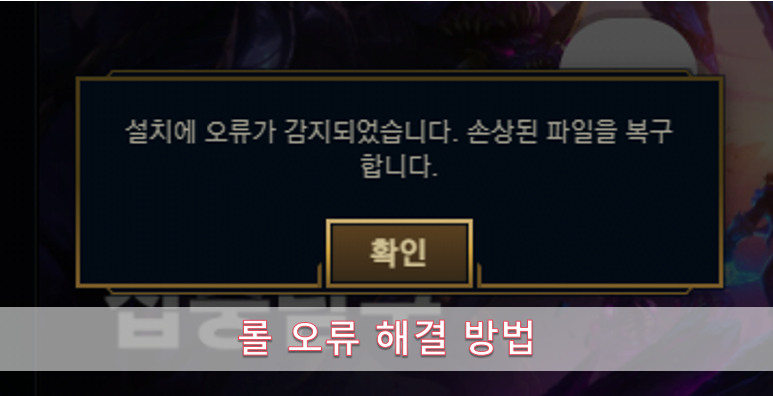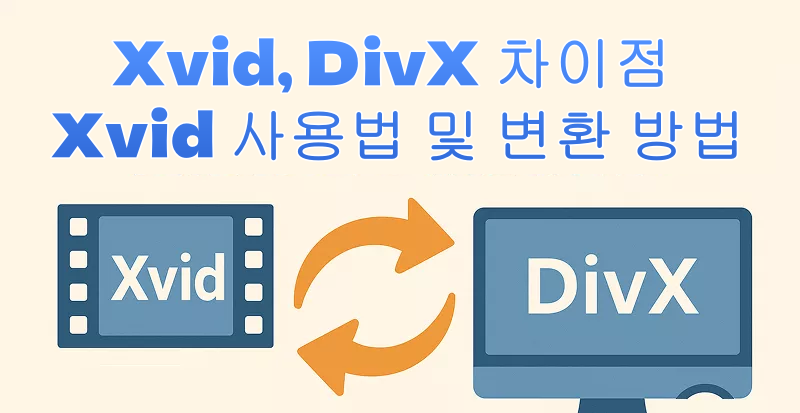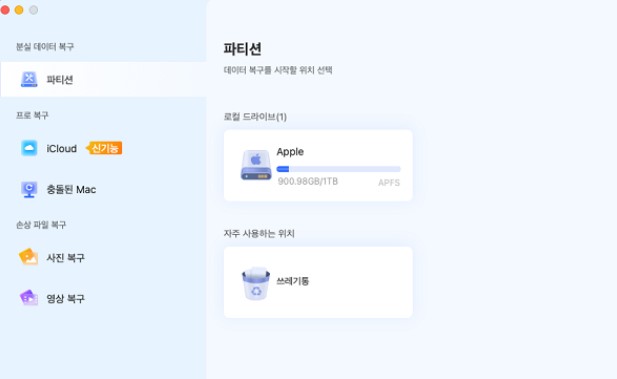Discord에서 RTC 연결 중 오류가 표시될 때의 해결 방법
질문
Discord에서 평소처럼 보이스 채팅에 접속하려 했는데, ‘RTC 연결 중’이라는 메시지가 나오고 채팅에 연결되지 않았습니다. 해결 방법을 아시는 분 계시면 알려주세요.
야후 지식백과
본문에서는 Discord(디스코드)의 RTC연결 중' 무엇인지, 오류가 발생하는 주요 원인과 그에 대한 해결 방법을 설명합니다. ‘RTC 연결 중’이라는 메시지는 통화 등 실시간 통신을 시작하기 위한 준비 상태를 나타냅니다. 보통은 곧바로 연결되지만, 이 메시지가 계속 표시되는 경우 네트워크나 애플리케이션에 문제가 발생했을 가능성이 있습니다. 이 글에서는 자주 발생하는 연결 오류의 원인을 짚어보고, 실제로 시도해볼 수 있는 해결 방법을 소개합니다.
Discord에서 ‘RTC 연결 중’이란?
여기서는 Discord에 표시되는 ‘RTC 연결 중’이 무엇인지, 그리고 메시지가 사라지지 않고 오류가 발생하는 원인에 대해 설명합니다.
1. ‘RTC 연결 중’ 오류에 대하여
「 RTC연결 중' ‘RTC’란 ‘Real-Time Communication(실시간 통신)’의 약자입니다. 따라서 ‘RTC 연결 중’은 Discord가 통화 등의 데이터를 실시간으로 주고받으려 시도하는 상태를 의미합니다.
네트워크 등이 정상이라면 그대로 연결이 완료되어 통화가 시작됩니다. 하지만 ‘연결 중’ 표시가 사라지지 않는다면, 네트워크 환경 등에 문제가 발생해 연결이 되지 않는 상태입니다.
2. ‘RTC 연결 중’ 오류의 원인
‘RTC 연결 중’ 오류가 발생하는 주요 원인은 네트워크 관련 문제이거나 Discord 자체의 문제로 생각할 수 있습니다. 구체적으로는 다음과 같은 경우가 있습니다.
-
인터넷 연결 불안정
-
Discord 앱의 일시적인 오류
-
방화벽이나 보안 소프트웨어에 의한 차단
-
라우터 또는 모뎀의 문제
-
네트워크 관련 장치 드라이버의 이상
Discord에서 ‘RTC 연결 중’ 오류가 표시될 때의 대처 방법
여기서는 ‘RTC 연결 중’ 메시지가 사라지지 않을 때 간단히 시도해볼 수 있는 해결 방법을 소개합니다.
방법 1. 인터넷 연결 상태 확인하기
먼저 Wi-Fi나 유선 연결이 정상인지 확인하세요. 브라우저에서 웹페이지가 제대로 표시되는지 확인해 보시기 바랍니다. 또한, 인터넷 속도 측정 서비스을 이용해 데이터 전송 속도가 느려지지 않았는지도 확인해 보세요.
방법 2. Discord 재시작하기
앱이 일시적으로 불안정할 경우, Discord 앱을 완전히 종료한 뒤 다시 실행하면 연결 상태가 개선될 수 있습니다. 다만, 창을 닫는 것만으로는 Discord가 완전히 종료되지 않을 수 있으니, 작업 관리자에서 Discord가 백그라운드에서 실행 중인지 확인하고 실행 중이라면 종료해 주세요.
작업 표시줄을 오른쪽 클릭하여 ‘작업 관리자’를 실행한 후, Discord를 오른쪽 클릭하고 ‘작업 종료’를 선택하면 Discord를 완전히 종료할 수 있습니다.
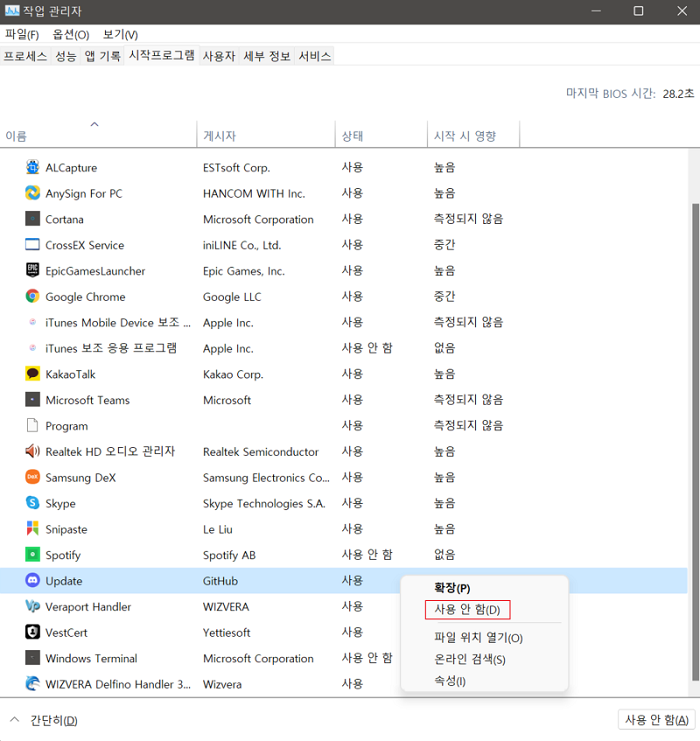
방법 3. 네트워크 방화벽 확인하기
방화벽이나 보안 소프트웨어가 Discord의 통신을 차단하고 있을 수 있습니다. 일시적으로 방화벽을 비활성화한 뒤 오류가 해결되는지 확인하면 차단 여부를 알 수 있습니다.
-
윈도우의 ‘설정’에서 ‘개인정보 및 보안’ → ‘방화벽 및 네트워크 보호’로 이동한 뒤, 활성화된 네트워크를 선택합니다.

-
‘Microsoft Defender 방화벽’의 토글 스위치를 끄면 방화벽을 비활성화할 수 있습니다.

단, 방화벽을 끄면 PC 보안이 저하되므로 비활성화는 일시적인 조치로만 하고, 이후 설정을 다시 점검하는 등의 대응이 필요합니다.
방법 4. 라우터와 모뎀 재시작하기
기기에 일시적인 문제가 있을 경우, 전원을 껐다가 다시 켜면 네트워크 연결 상태가 개선될 수 있습니다. 라우터와 모뎀의 전원을 몇 분간 끈 후 다시 켜 보세요.
방법 5. 장치 드라이버 업데이트하기
네트워크 어댑터 드라이버가 오래된 경우, RTC 연결에 문제가 발생할 수 있습니다. 드라이버는 다음 절차로 업데이트할 수 있습니다.
-
작업 표시줄 검색창에 ‘장치 관리자’를 입력해 검색한 후, 장치 관리자를 실행합니다. 네트워크 어댑터를 오른쪽 클릭하고 ‘드라이버 업데이트’를 선택하세요.

-
‘자동으로 드라이버 검색’을 클릭하면 업데이트 가능한 드라이버가 있을 경우 자동으로 설치됩니다.

보너스: PC에서 삭제된 데이터를 복구하는 방법
Discord 문제 발생 중에 전송한 파일이 사라졌더라도, 데이터 복구 소프트웨어를 사용하면 복구할 가능성이 있습니다. 여러 종류의 데이터 복구 소프트웨어가 공개되어 있지만, 그중에서 특히 추천하는 것은 Tenorshare 4DDiG'와 입니다.
‘Tenorshare 4DDiG’는 사진, 텍스트, 동영상은 물론 2,000종류 이상의 데이터를 복구할 수 있으며, 스캔 속도가 빠르고 조작이 간편합니다. 초보자도 설치 후 바로 잃어버린 파일을 복구할 수 있습니다. 윈도우뿐만 아니라 맥도 지원하며, 다운로드는 무료입니다.
-
Tenorshare 4DDiG를 실행한 후, 삭제한 파일이 있는 하드디스크나 파티션을 선택하여 스캔합니다.

-
잠시 기다리면 삭제한 파일이 표시됩니다. 복구하기 전에 사진, 비디오, 영화, 오디오, 음악, 문서 등의 파일을 더블 클릭하여 미리보기가 가능합니다.

-
복구하고 싶은 파일을 선택한 후 저장 위치를 정하세요. 예를 들어 원 드라이브나 구글 드라이브같은 클라우드 드라이브에 저장하는 것을 권장합니다.

주의:
저장 경로를 원래 위치로 선택하면 데이터가 덮어써져 복구가 불가능할 수 있으니 주의하세요.
‘RTC연결 중’ 오류에 관한 자주 묻는 질문 (FAQ)
여기에서는 Discord에서 ‘RTC연결 중’ 메시지가 사라지지 않는 오류와 관련해 자주 궁금해하는 질문들에 대한 답변을 소개합니다.
1. Discord가 인터넷에 연결되지 않는 이유는 무엇인가요?
Discord가 인터넷에 연결되지 않는 가장 흔한 원인은 컴퓨터가 인터넷에 제대로 연결되어 있지 않거나, 통신 속도가 매우 느려진 경우입니다. 이를 확인하려면 다른 앱들이 정상적으로 인터넷에 접속되는지 확인해 보세요.
그 외에도 연결 대상 서버의 다운, Discord 자체의 문제, 또는 방화벽과 같은 보안 관련 설정의 영향 등도 원인이 될 수 있습니다.
2. RTC는 어떻게 리셋하나요?
Discord에는 RTC를 명확하게 리셋하는 방법은 없습니다. 하지만 Discord 앱이나 컴퓨터를 재시작하면 RTC 리셋과 유사한 효과를 얻을 수 있습니다.
결론
「 RTC연결 중' 오류는 네트워크 환경이나 보안 설정 등 여러 요인에 의해 발생합니다. 원인을 하나씩 점검하고 이번에 소개한 대처 방법을 시도하면 대부분의 경우 문제를 해결할 수 있을 것입니다. 또한, 오류 발생으로 파일이 사라지는 등의 문제가 생겨도, Tenorshare 4DDiG'와 같은 데이터 복구 소프트웨어를 사용하면 데이터를 되찾을 수 있는 가능성이 있습니다.
이 글이 Discord에서 ‘RTC연결 중’ 문제가 해결하는 데 도움이 되셨다면, SNS에서 ‘좋아요’나 댓글을 남겨 주세요. 보내주신 의견은 큰 힘이 되며, 앞으로의 글개선에도 참고하겠습니다.